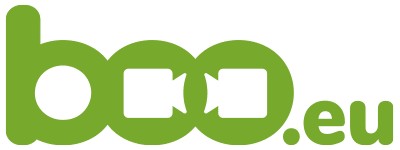Ich höre nichts!
Wählen Sie den richtigen Lautsprecher aus der Toolbar!
Rufen Sie die Toolbar der auf, indem sie mit der Mause in nach unten in die Mitte des Videokonferenz-Fensters bewegen.
Über dem Mikrofon-Symbol gibt es einen kleinen Pfeil. Klicken Sie auf den Pfeil und es öffnet sich ein Menü.
Die an ihren Computer angeschlossenen Lautsprecher bzw. Kopfhörer sehen Sie im unteren Teil des Menüs. Wählen Sie den gewünschten Lautsprecher aus.
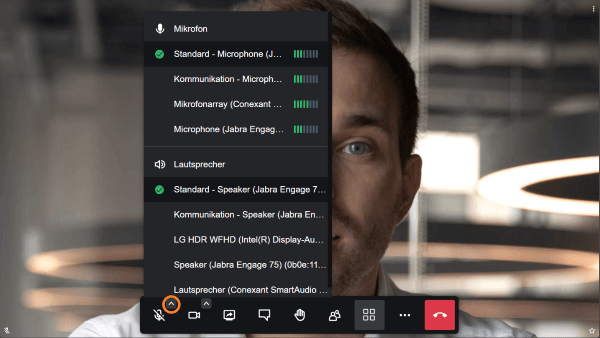
Testen Sie Ihren Lautsprecher
Machen Sie einen Test: Rufen Sie die Toolbar auf und öffnen Sie das Popup-Menü beim Mikrofon. Jetzt sehen Sie die angeschlossenen Mikrofone oben und die angeschlossenen Lautsprecher bzw. Kopfhörer in der unteren Hälfte.
Wenn Sie den Mauszeiger auf einen Lautsprecher oder ein Mikrofon ziehen, erscheint ein Button „Test“. Ein Klick hierauf spielt einen Ton über den entsprechenden Lautsprecher ab.
Wenn Sie diesen Ton hören, funktioniert Ihr Lautsprecher! Gegebenenfalls sind die anderen Teilnehmer stumm geschaltet.
Wenn Sie den Ton nicht hören prüfen Sie unsere anderen Hinweise!
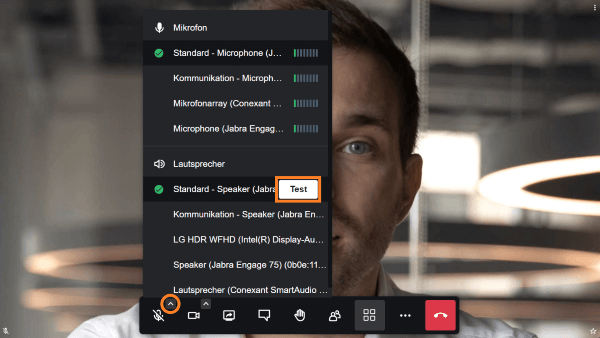
Überprüfen Sie den Lautsprecher in der Task-Leite (Windows)
In der Windows Task-Leiste (oder auch Startleiste) wird in der Nähe der Uhrzeit ein Lautsprechersymbol angezeigt. Klicken Sie darauf.
– Jetzt können Sie lesen auf welchem Lautsprecher Windows den Sound wiedergibt.
– Daneben ist ein kleiner Pfeil. Klicken Sie darauf, um eine Liste zu erhalten, aus der sie den Lautsprecher bzw. Kopfhörer auswählen können.
– Es gibt einen Schieberegler auf dem sie die Lautstärke der Audioausgabe einstellen können. Klicken Sie einfach auf eine Position. Sie hören dann ein Signal („Palim“) in der aktuell eingestellten Lautstärke.
– Rechts neben dem Schieberegler wird die Lautstärke mit einer Zahl zwischen 0 und 100 angegeben.
– Links neben dem Schieberegler befindet sich ein Lautsprecher-Symbol. An diesem Symbol erkennen Sie ob der Lautsprecher eingeschaltet ist (dann sind Schallwellen eingezeichnet) oder ob der Lautsprecher ausgeschaltet ist (dann sehen Sie ein X statt der Schallwellen). Ein Klick auf diesen Lautsprecher schaltet ihn an bzw. aus.
Prüfen Sie die Einstellungen in Ihrer Taskleiste. Haben Sie die gewünschten Einstellungen vorgenommen, gehen Sie zurück zu Ihrer Videokonferenz und testen dort den Lautsprecher.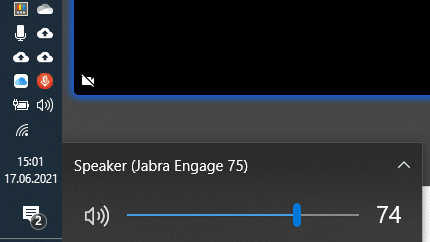
Prüfen Sie Ihre Lautsprecher (Hardware)
Einige Lautsprecher oder Headsets müssen eingeschaltet sein. Andere Geräte schalten sich automatisch ab. Prüfen Sie gegebenenfalls, ob ihre externen Lautsprecher oder Ihr Headset betriebsbereit sind.
Es gibt noch eine andere Fehlerquelle. Der Lautsprecher ist eingeschaltet, jedoch stumm geschaltet. Einige Lautsprecher oder Headsets haben einen Knopf zum stummschalten.
Prüfen Sie dies an Ihrem Lautsprecher.
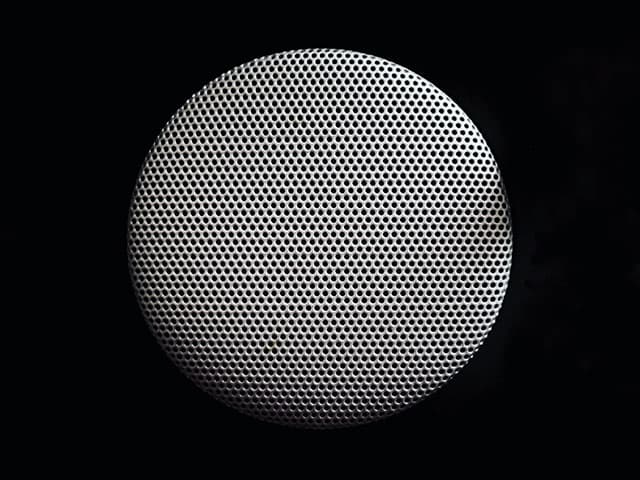
Teilnehmer, die Audio-Probleme gelöst haben, interessieren sich auch für…